许多用户在使用word 2010时,可能会遇到如何显示和隐藏段落标记的问题。iefans小编为大家提供了解决方案,希望能对您有所帮助!
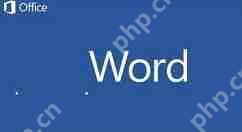
首先,我们需要在桌面上双击Word 2010文档图标,启动并运行该程序。如图所示:
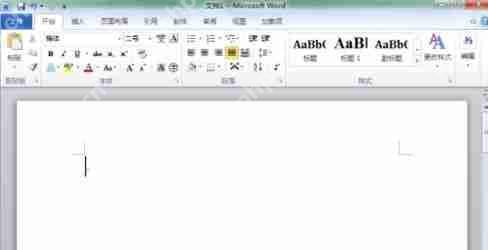
接下来,在Word 2010文档窗口中,依次点击“文件”然后选择“选项”命令。如图所示:
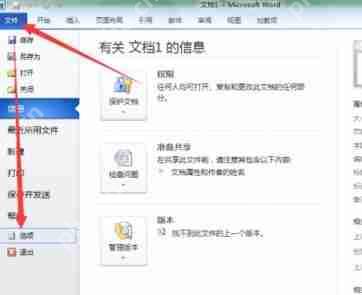
点击“选项”后,会弹出“Word选项”对话框。如图所示:
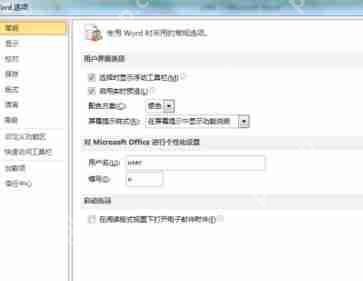
在弹出的“Word选项”对话框中,找到并选择左侧窗格中的“显示”选项。如图所示:
Word相关攻略推荐:
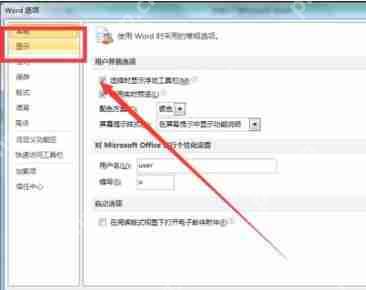
在选中的“显示”选项的右侧窗格中,找到“始终在屏幕上显示这些格式标记”区域,并取消勾选“段落标记”复选框,然后点击“确定”按钮。如图所示:
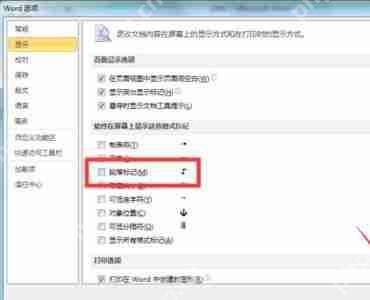
最后,返回到Word 2010文档窗口,在“开始”选项卡下的“段落”分组中,点击“显示/隐藏编辑标记”按钮,即可在显示和隐藏段落标记两种状态之间切换。如图所示:

以上就是Word怎么显示及隐藏段落标记 显示与隐藏段落标记方法一览的详细内容,更多请关注php中文网其它相关文章!

解决渣网、解决锁区、快速下载数据、时刻追新游,现在下载,即刻拥有流畅网络。

Copyright 2014-2025 https://www.php.cn/ All Rights Reserved | php.cn | 湘ICP备2023035733号